Eliminar la herramienta de acceso remoto Quasar
TroyanoConocido también como: el troyano de acceso remoto Quasar
Obtenga un escaneo gratuito y verifique si su computadora está infectada.
ELIMÍNELO AHORAPara usar el producto con todas las funciones, debe comprar una licencia para Combo Cleaner. 7 días de prueba gratuita limitada disponible. Combo Cleaner es propiedad y está operado por RCS LT, la empresa matriz de PCRisk.
Guía para eliminar el virus Quasar
¿Qué es Quasar?
Quasar es una herramienta que, si se conecta a otro equipo, permitirá controlarlo de forma remota. El software de este tipo suele conocerse con el nombre de herramienta de acceso remoto. Existen herramientas de acceso remoto legítimas pero también ilegales. Quasar es una herramienta legítima; por desgracia, los ciberdelincuentes suelen usar tales herramientas con una finalidad maliciosa. A decir vedad, para robar información personal que podría usarse para obtener beneficios. Si hay motivos para creer que Quasar está instalado en el sistema operativo (y no se instaló de forma voluntaria), debería entonces desinstalarse cuanto antes.
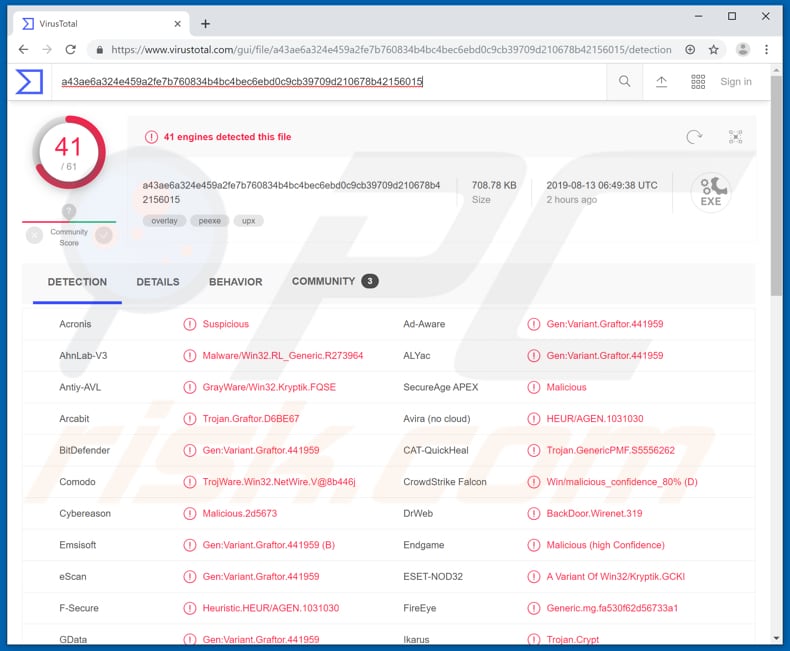
Quasar puede usarse para acceder al Administrador de tareas, Editor del registro; gestionar archivos y elementos de inicio; descargar, actualizar o ejecutar archivos; acceder a información del sistema; ejecutar varios comandos en el equipo; registrar pulsaciones de teclado; robar contraseñas y acceder a archivos almacenados en el equipo. Es una herramienta bastante potente que puede usarse para ocasionar problemas graves. Al usar Quasar, los ciberdelincuentes podrían acceder al Administrador de tareas y finalizar o iniciar varios procesos, para añadir varios programas que pueden ejecutarse automáticamente en el sistema. Sepa que los programas añadidos son probablemente maliciosos. Asimismo, Quasar puede usarse para descargar y ejecutar varios archivos. Quiere decir que los ciberdelincuentes podrían usarlo para infectar equipos con software malicioso de alto riesgo como ransomware, troyanos u otro software malicioso. Se sabe que Quasar puede funcionar como registrador de pulsaciones, lo cual quiere decir que es capaz de grabar qué teclas se pulsan en un teclado. Esta función puede usarse para sustraer credenciales (usuarios, contraseñas) de cuentas importantes o personales como Facebook, cuentas bancarias, etc. Al tener acceso a cuentas de este tipo, los ciberdelincuentes podrían llevar a cabo transacciones monetarias, compras u obtener datos sensibles, etc. De cualquier modo, las pulsaciones grabadas pueden usarse para ocasionar serios problemas como pérdidas económicas, pérdida de información privada o acceder a cuentas importantes. Asimismo, Quasar puede usarse para apagar o reiniciar el equipo también. Esto podría llevar a la pérdida de datos u otros problemas. Por ejemplo, los datos no almacenados en documentos u otros archivos podrían perderse, etc. Esta herramienta de acceso remoto puede usarse también para sustraer y recuperar contraseñas de navegadores comunes como Google Chrome y Mozilla Firefox o varios clientes FTP. Esta función podría usarse para robar varias cuentas importantes también. Al ser capaz de acceder al Editor del registro, los ciberdelincuentes que usen Quasar pueden cambiar los ajustes del sistema y las aplicaciones. Tenga en cuenta que los errores del registro pueden ocasionar varios problemas, como por ejemplo, un daño irreversible en el sistema operativo. Resumiendo, Quasar puede hacer muchas cosas si se usa con una finalidad maliciosa. Podría ocasionar muchos problemas y de gravedad. por esos motivos, le recomendamos encarecidamente desinstalarlo de inmediato. Sin embargo, solo aplica a usuarios que fueron engañados en la instalación por culpa de ciberdelincuentes.
| Nombre | el troyano de acceso remoto Quasar |
| Tipo de amenaza | Troyano de acceso remoto, virus que sustrae contraseñas, software malicioso bancario, software espía |
| Detectada como | Avira (HEUR/AGEN.1031030), BitDefender (Gen:Variant.Graftor.441959), ESET-NOD32 (una variante de Win32/Kryptik.GCKI), Kaspersky (HEUR:Trojan.Win32.NetWire.gen), lista completa (VirusTotal) |
| Síntomas | Los troyanos han sido diseñados para infiltrarse silenciosamente en el equipo de las víctimas y permanecer en silenciosa, por lo que no percibe ningún síntomas en la máquina infectada. |
| Formas de distribución | Adjuntos infectados, anuncios maliciosos en internet, ingeniería social, software pirata, falsos asistentes de actualización de software. |
| Daño | Información bancaria sustraída, contraseñas, suplantación de la identidad, equipo de la víctima añadido a una red de robot, instalación de software malicioso de todo tipo. |
| Eliminación |
Para eliminar posibles infecciones de malware, escanee su computadora con un software antivirus legítimo. Nuestros investigadores de seguridad recomiendan usar Combo Cleaner. Descargue Combo Cleaner para WindowsEl detector gratuito verifica si su equipo está infectado. Para usar el producto con todas las funciones, debe comprar una licencia para Combo Cleaner. 7 días de prueba gratuita limitada disponible. Combo Cleaner es propiedad y está operado por RCS LT, la empresa matriz de PCRisk. |
Otros ejemplos de herramientas de acceso remoto son Sakula, DarkComet y FlawedAmmyy. El problema está en que las herramientas de ese tipo suelen usarse para llevar a cabo delitos (p. ej. robar información sensible, cuentas). Muy a menudo, los usuarios que tienen infectados sus equipos con herramientas de acceso remoto acaban experimentando pérdidas económicas y de datos, infecciones por otro tipo de malware, etc. Por ello, es importante eliminar las herramientas de este tipo en cuanto las detectemos o descubramos en el sistema operativo.
¿Cómo se introdujo Quasar en mi equipo?
Sabemos que los ciberdelincuentes distribuyen Quasar a través de campañas de correo basura y varios asistentes de descarga (u otros canales de descarga poco fiables). Los ciberdelincuentes que usan campañas de spam envían correos que contienen adjuntos maliciosos y esperan que los destinatarios los abran. Si se abren, los adjuntos maliciosos instalarán software no deseado, malicioso. Algunos ejemplos de archivos que suelen adjuntarse son documentos de MS Office, archivos JavaScript, documentos PDF, archivos JavaScript o ejecutables, archivos como ZIP, RAR, etc. Asimismo, los canales de descarga de software u archivos no fiables pueden usarse para propagar software malicioso también. Normalmente, se trata de varios asistentes de descarga (o instaladores) de terceros, sitios web no oficiales, sitios web de almacenamiento de archivos o páginas de descargas gratuitas, redes P2P (como eMule, clientes torrent) y otros canales similares. Quienes abran archivos descargados de ahí suelen instalar algún software malicioso. Ocurre porque los archivos cargados se camuflan como inofensivos, normales o legítimos. Otras formas de engañar a los usuarios en la instalación de programas de este tipo es a través de herramientas de actualización, troyanos y herramientas no oficiales de activación de software. Los usuarios que usan herramientas falsas de actualización que supuestamente actualizan software suelen descargar e instalar otros programas maliciosos. Esas herramientas son capaces de aprovecharse de los errores y fallos de seguridad en el software desactualizado. Los troyanos son programas maliciosos no dañarán el sistema si no se instalan. No obstante, si se instalan, descargan e instalan software malicioso. Las herramientas de activación no oficiales (piratas) son usadas por usuarios que esperan poder evitar el pago de software que no es gratuito. Sin embargo, esas herramientas suelen estar diseñadas para propagar software malicioso también.
¿Cómo se evita la instalación de software malicioso?
Si el correo recibido es irrelevante, se ha enviado por parte de una dirección desconocida o sospechosa, y contiene un adjunto, debería ir con cuidado. Los archivos adjuntos a correos de este tipo no deberían abrirse. Todo el software debería descargarse de fuentes oficiales usando solo un enlace de descarga directa. Actualice su software usando solo las funciones o herramientas facilitados por desarrolladores oficiales. Si algún software instalado requiere de activación de pago, no debería activar usando herramientas de pirateo. Son ilegales y suelen usarse para propagar (instalar) software malicioso. El sistema operativo puede protegerse si se analiza regularmente con un programa antivirus o antiespía de reputación. Si considera que su equipo está infectado ya, le recomendamos realizar un análisis con Combo Cleaner Antivirus para Windows para eliminar de forma automática el software malicioso infiltrado.
Captura de pantalla del panel de administración de Quasar:
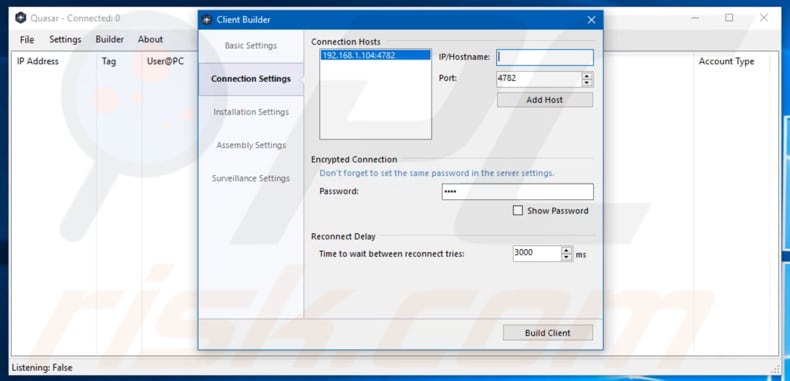
Eliminación automática instantánea de malware:
La eliminación manual de amenazas puede ser un proceso largo y complicado que requiere conocimientos informáticos avanzados. Combo Cleaner es una herramienta profesional para eliminar malware de forma automática, que está recomendado para eliminar malware. Descárguelo haciendo clic en el siguiente botón:
DESCARGAR Combo CleanerSi decide descargar este programa, quiere decir que usted está conforme con nuestra Política de privacidad y Condiciones de uso. Para usar el producto con todas las funciones, debe comprar una licencia para Combo Cleaner. 7 días de prueba gratuita limitada disponible. Combo Cleaner es propiedad y está operado por RCS LT, la empresa matriz de PCRisk.
Menú rápido:
- ¿Qué es Quasar?
- PASO 1. Eliminar manualmente el software malicioso Quasar.
- PASO 2. Comprobar si el equipo está limpio.
¿Cómo eliminar el software malicioso de forma manual?
Eliminar software malicioso de forma manual es una tarea complicada; normalmente es mejor dejar que un programa antivirus o antiespía lo haga por nosotros de forma automática. Para eliminar este software malicioso, recomendamos que use Combo Cleaner Antivirus para Windows. Si desea eliminar el software malicioso de forma manual, el primer paso es identificar el nombre del software malicioso que esté intentando eliminar. He aquí un ejemplo de un programa sospechoso que se ejecuta en el equipo del usuario:

Si ha inspeccionado la lista de programas que se ejecuta en su equipo a través del Administrador de tareas, por ejemplo, y ha visto un programa que parece sospechoso, debería realizar lo siguiente:
 Descargue un programa llamado Autoruns. Este programa muestra las aplicaciones que se ejecutan automáticamente, carpetas de registro y del sistema de archivos.
Descargue un programa llamado Autoruns. Este programa muestra las aplicaciones que se ejecutan automáticamente, carpetas de registro y del sistema de archivos.

 Reinicie su equipo en modo seguro:
Reinicie su equipo en modo seguro:
Usuarios de Windows XP y Windows 7: Inicie su equipo en modo seguro. Haga clic en Inicio, Apagar, Reiniciar y aceptar. Mientras el equipo arranca, pulse la tecla F8 en su teclado varias veces hasta que vea el menú de Opciones avanzadas de Windows, luego seleccione modo seguro con funciones de red de la lista.

Este vídeo muestra cómo iniciar Windows 7 en "Modo seguro con funciones de red":
Usuarios de Windows 8: Inicie Windows 8 en modo seguro con funciones de red: Diríjase a la pantalla de inicio de Windows 8, escriba "avanzadas", en los resultados de búsqueda, seleccione "Cambiar opciones avanzadas de inicio". En la nueva ventana "Configuración de PC", vaya hasta la sección "Inicio avanzado". Haga clic en el botón "Reiniciar ahora". Su PC se reiniciará ahora con el "Menú de opciones de arranque avanzadas". Haga clic en el botón de "Solucionar problemas", luego haga clic en el botón de "Opciones avanzadas". En la pantalla de opciones avanzadas, haga clic en "Configuración de inicio". Haga clic en el botón "Reiniciar". Su PC se reiniciará mostrando primero la pantalla de Configuración de inicio. Pulse F5 para arrancar en Modo seguro con funciones de red.

Este vídeo muestra cómo iniciar Windows 8 en "Modo seguro con funciones de red":
Usuarios de Windows 10: Haga clic en el logo de Windows y seleccione el icono de Inicio/Apagado. En el nuevo menú, haga clic en "Reiniciar" mientras mantiene pulsada la tecla "mayúsculas" en su teclado. En la ventana "seleccione una opción", haga clic en "Solucionar problemas" y luego en "Opciones avanzadas". En el menú de opciones avanzadas, seleccione "Configuración de inicio" y haga clic en el botón "Reiniciar". En la siguiente pantalla, tendrá que pulsar la tecla F5 de su teclado. Luego se reiniciará el sistema operativo en modo seguro con funciones de red.

Este vídeo muestra cómo iniciar Windows 10 en "Modo seguro con funciones de red":
 Extraiga el archivo descargado y ejecute el archivo Autoruns.exe.
Extraiga el archivo descargado y ejecute el archivo Autoruns.exe.

 En la aplicación Autoruns, haga clic en Opciones (Options) arriba y desmarque Ocultar ubicaciones vacías ("Hide empty locations") y Ocultar entradas de Windows ("Hide Windows Entries"). Seguidamente, haga clic en el icono Actualizar (Refresh).
En la aplicación Autoruns, haga clic en Opciones (Options) arriba y desmarque Ocultar ubicaciones vacías ("Hide empty locations") y Ocultar entradas de Windows ("Hide Windows Entries"). Seguidamente, haga clic en el icono Actualizar (Refresh).

 Revise la lista que proporciona la aplicación Autoruns y encuentre el archivo malicioso que desea eliminar.
Revise la lista que proporciona la aplicación Autoruns y encuentre el archivo malicioso que desea eliminar.
Debería anotar la ruta completa y el nombre. Sepa que algunos programas maliciosos enmascaran sus nombres de proceso con nombres de procesos fiables de Windows. En este punto, es muy importante no eliminar archivos del sistema. Una vez que haya encontrado el programa sospechoso que desee eliminar, haga clic derecho sobre su nombre y seleccione Eliminar (Delete).

Tras eliminar el software malicioso a través de la aplicación Autoruns (así nos aseguramos de que el software malicioso deje de ejecutarse automáticamente en el sistema la próxima vez que se inicie), tendría que buscar por el nombre del software malicioso en su equipo. No olvide mostrar la lista de archivos y carpetas ocultas antes de continuar. Si encuentra el archivo del software malicioso, asegúrese de eliminarlo.

Reiniciar su equipo en modo normal Esta guía debería ayudarle a eliminar cualquier software malicioso de su equipo. Hay que destacar que se requieren conocimientos informáticos avanzados para eliminar amenazas de forma manual. Se recomienda confiar la eliminación de software malicioso a los programas antivirus o antimalware. Esta guía podría no ser efectiva si nos encontramos ante una infección avanzada de software malicioso. Como de costumbre, lo ideal es prevenir la infección en vez de probar a eliminar el software malicioso luego. Para mantener seguro su equipo, asegúrese de instalar las últimas actualizaciones del sistema operativo y usar software antivirus.
Para estar seguros de que su equipo está libre de infecciones de software malicioso, lo mejor es analizarlo con Combo Cleaner Antivirus para Windows.
Compartir:

Tomas Meskauskas
Investigador experto en seguridad, analista profesional de malware
Me apasiona todo lo relacionado con seguridad informática y tecnología. Me avala una experiencia de más de 10 años trabajando para varias empresas de reparación de problemas técnicos y seguridad on-line. Como editor y autor de PCrisk, llevo trabajando desde 2010. Sígueme en Twitter y LinkedIn para no perderte nada sobre las últimas amenazas de seguridad en internet.
El portal de seguridad PCrisk es ofrecido por la empresa RCS LT.
Investigadores de seguridad han unido fuerzas para ayudar a educar a los usuarios de ordenadores sobre las últimas amenazas de seguridad en línea. Más información sobre la empresa RCS LT.
Nuestras guías de desinfección de software malicioso son gratuitas. No obstante, si desea colaborar, puede realizar una donación.
DonarEl portal de seguridad PCrisk es ofrecido por la empresa RCS LT.
Investigadores de seguridad han unido fuerzas para ayudar a educar a los usuarios de ordenadores sobre las últimas amenazas de seguridad en línea. Más información sobre la empresa RCS LT.
Nuestras guías de desinfección de software malicioso son gratuitas. No obstante, si desea colaborar, puede realizar una donación.
Donar
▼ Mostrar discusión